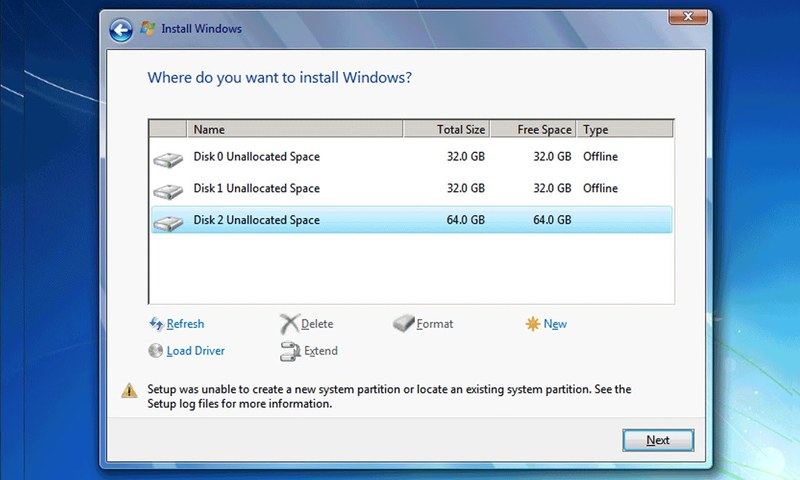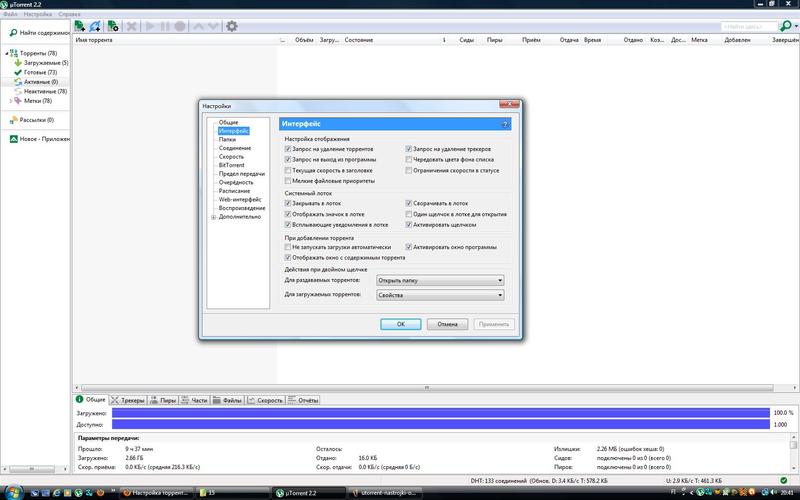Как сделать лаунчер для андроида
Как сделать лаунчер для андроида
Если очень грубо определить, что такое лаунчер, то это приложение, которое может представлять домашний экран устройства и показывать список работающих на устройстве приложений. Другими словами, лаунчер это то, что вы видите при нажатии кнопки Home на устройстве. Сейчас вы скорее всего используете стандартный лаунчер, который был установлен вместе с операционной системой. На Play Market существует множество таких программ, установив которые, вы можете видоизменить оформление своего аппарата:
В этом уроке мы научимся создавать простой лаунчер с базовым пользовательским интерфейсом. В нашем приложении будет два экрана:
— домашний экран, отображающий обои рабочего стола;
— экран, показывающий список установленных приложений и некоторую информацию о них;
Сразу идем редактировать файл манифест приложения. Нам нужно добавить здесь 2 activity и задать им некоторые настройки. Открываем файл AndroidManifest.xml и добавим туда следующее:
В этот код мы добавили категории android.intent.category.HOME и android.intent.category.DEFAULT для того, чтобы наше приложение вело себя как лаунчер и отображалось при нажатии на кнопку Home устройства.
Также нужно настроить режим запуска launchMode на singleTask для того, чтобы на данный момент работает только одно нужное Activity. Для отображения пользовательской картинки на заставке, мы использовали настройку темы Theme.Wallpaper.NoTitleBar.FullScreen.
Второе activity, как уже было сказано, будет отображать установленные на устройстве приложения и немного информации о них. Для этой activity не будет использоваться никаких особенных настроек, назовем ее AppsListActivity:
Создадим xml файл разметки для будущего класса HomeActivity. В папке res/layout создаем файл по имени activity_home.xml. Он будет содержать всего одну кнопку, при нажатии на которую пользователь с домашнего экрана будет попадать на экран со списком установленных приложений:
Далее создаем файл xml для AppsListActivity в той же папке, назовем его activity_apps_list.xml. Он будет содержать ListView для отображения списка приложений:
Создаем еще один xml файл по имени list_item.xml. Этот файл будет определять вид заданного выше ListView. Каждый пункт списка будет представлять одно установленное на устройство приложение. Здесь будет отображаться иконка, название и имя пакета приложения. Отображение иконки будет происходить через элемент ImageView, а имя приложения и пакета в TextView:
Теперь нужно создать необходимые java классы. Когда будете создавать классы, убедитесь, что они связаны с данными в файле манифеста, что мы выполняли в начале.
Создаем в приложении файл HomeActivity.java, задаем ему наследование от класса Activity и настраиваем переход на другой экран со списком приложений при нажатии на кнопку, созданную нами ранее (подробный урок по созданию перехода):
Создаем еще одно activity с именем AppsListActivity.java. Настроим этому классу вид интерфейса с ранее созданного файла activity_apps_list.xml:
Уже сейчас можно попробовать протестировать приложение на эмуляторе/устройстве. Пока, что оно не обладает желаемым функционалом, но все же. Запустите приложение и нажмите кнопку Home, вы увидите окно в котором вам будет предложено выбрать лаунчер для запуска, стандартный и наш. Запускаем наш и видим примерно следующее:
Мы видим заставку рабочего стола и нашу кнопку запуска второго activity.
Полюбовались и хватит, возвращаемся к работе в Android Studio. Создаем еще один класс по имени AppDetail, который будет содержать более детальную информацию о приложении, название пакета, имя приложения и иконку. Код этого класса предельно простой и выглядит так:
В методе loadApps класса AppsListActivity мы используем метод queryIntentActivities, он нужен для того, чтобы выбрать все объекты Intent, которые имеют категорию Intent.CATEGORY_LAUNCHER. Запрос будет возвращать список приложений, которые могут быть запущены нашим лаунчером. Мы запускаем цикл по результатам запроса и создаем и добавляем каждый его пункт в список по имени apps. Чтобы реализовать все сказанное, добавляем следующий код:
Теперь нужно настроить отображение списка приложений. В созданном списке apps мы поместили все необходимые данные о приложении, теперь их надо отобразить в созданном в начале урока ListView. Для этого мы создаем ArrayAdapter и описываем метод getView, а также связываем ArrayAdapter с ListView:
Осталось собрать все описанные выше методы в один рабочий механизм. В классе AppsListActivity вызываем методы loadApps, loadListView и addClickListener:
Запускаем наше приложение. Теперь при нажатии на кнопку вызова второго activity «Show Apps» мы видим список из установленных приложений. При нажатии на выбранный элемент списка, мы будем запускать соответствующее приложение:
Поздравляю! Теперь в придачу до собственных калькулятора, браузера, конвертера и много другого, мы имеем еще и собственный Android Launcher. Надеюсь урок был вам интересен и полезен.
Какой лаунчер для андроид самый хороший и крутой

Зачем нужен лаунчер
Слово лаунчер пришло от английского выражения launcher, что в переводе обозначает «пускатель» или «установка для запуска». Launcher — это не что иное, как приложение операционной системы, и предназначен он для визуального отображения взаимодействия пользователя с девайсом.
В изначально установленной системе есть также свой стандартный launcher для андроида. Этот лаунчер встроен в прошивку телефона, поэтому загружается автоматически при включении гаджета. Одним из главных достоинств системы Android является способность её гибкой настройки, а именно возможность использовать альтернативную оболочку.
Из востребованных возможностей, кроме украшения интерфейса, новая оболочка позволяет отображать в удобном виде уведомления о пропущенных звонках и СМС, сообщения с социальных сетей. Расширение возможностей экрана блокировки даёт возможность выводить на неё дополнительные ярлыки или виджеты, изменять способ блокировки, улучшать защиту девайса от постороннего вмешательства.
Где взять и как установить

На сегодняшний день из всех производителей особенно выделяется корпорация Xiaomi Inc., разработавшая свой лаунчер и внедрившая его в прошивку для своих гаджетов. MIUI — прошивка, которая содержит изменения в launcher для android, представляет собой сильно переработанный интерфейс, в котором не используется меню приложений, но содержатся новые возможности, взятые из ОС iOS.
Остальные ведущие производители на своих устройствах чаще применяют «голый» андроид. Связано это с тем, что чистая версия работает гораздо быстрее без ненужных графических нагромождений, поэтому все современные смартфоны и планшеты выглядят почти одинаково, не выделяясь уникальностью в программном обеспечении интерфейса.
Скачивание оболочки
Для того чтобы обновить интерфейс девайса понадобится физически иметь у себя на устройстве исполняемый файл. Получить его возможно двумя путями: скачать непосредственно самим устройством или скачать на ПК, а после переместить на гаджет. Рекомендуется два способа поиска приложений, посредством:
Простым вариантом будет воспользоваться встроенным предложением для андроид-устройств — Google Play Market. Для этого понадобится запустить его на своём устройстве и зарегистрировать аккаунт. Регистрация выполняется несложно, вводится адрес электронной почты и придумывается пароль. После создания учётной записи и запуска приложения в поисковой строчке вводится слово launcher, можно и русскими буквами. В результате загрузится длинный список предложений.
Преимущество этого способа в том, что можно сразу посмотреть скриншоты будущего рабочего стола и почитать о его возможностях. При этом если «тапнуть» на выбранную оболочку, то появится возможность ознакомиться с отзывами пользователей и их вопросами по работе приложения. Также удобство способа в том, что в Play Market существует рейтинговая система в виде пяти звёзд, и виден счётчик количества скачиваний. При изучении предложенного выбора стоит обратить внимание и на стоимость приложения. Она может быть:
В последнем случае возможность скачать появится только после уплаты указанной суммы. Для этого к приложению Google Play Market необходимо привязать кредитную карточку для оплаты. Бесплатные приложения удобны, но в процессе работы могут возникать рекламные баннеры или у них будет отсутствовать поддержка от разработчика. Условно бесплатные лаунчеры позволяют использовать приложение с неполными возможностями, т. е. урезанной версией. Если оболочка понравится, то оплачивается полная стоимость, после чего открываются дополнительные функции.
Другим вариантом будет скачивание исполняемого файл непосредственно на сайте разработчика, если он имеется, или на всемирно известном форуме посвящённому электронным гаджетам — 4pda.ru. Это сообщество собрало на своих страницах огромное число специалистов и просто пользователей с разных уголков планеты.
Обмениваясь информацией в удобной форме на специально созданных ветках обсуждения можно почерпнуть исчерпывающую информацию по любому устройству и многим программным приложениям. При этом сам сайт выполняет часто обзоры приложений и девайсов. Для скачивания лаунчера с 4pda понадобиться также пройти несложную регистрацию, подобную что на плеймаркете. После авторизации на сайте все его возможность станут доступны.
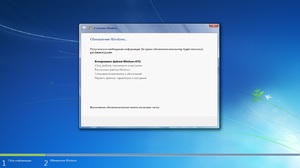
Существует возможность скачивания и с других мест, например, найденных через поисковые службы. Но в таком случае нужно быть максимально уверенным в надёжности сайта, с которого планируется осуществляться загрузка.
Установка нового интерфейса
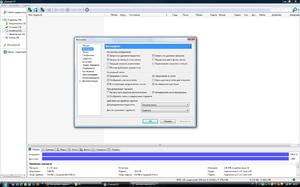
Для снятия такого запрета следует зайти в настройки девайса (жест сверху вниз и «тап» по шестерёнке), после перейти во вкладку «Безопасность». Там найти раздел «Администрирование устройства» и передвинуть ползунок в пункте «Переопределение политики устройства». После этого установка пойдёт в штатном режиме.
Найдя нужный исполняемый файл с расширением apk, следует «тапнуть» по нему, после чего начнётся установка. Следует обратить внимание на предупреждение, которое появится в процессе установки. В нём будут указаны все разрешения, выданные смартфоном или другим девайсом приложению. Если какие-то пункты вызывают смущение, то стоит отказаться от установки и удалить инсталляционный файл. Хотя необходимо понимать, что для полноценного изменения интерфейса лаунчеру понадобится получить доступ почти ко всем возможностям гаджета.
Как только установка закончится, появится вопрос о его запуске. После подтверждения через несколько секунд оболочка изменится на установленную. Далее возможны два пути развития ситуации:
Если был выбран первый вариант, что довольно удобно, то в случае надобности возврата к старой оболочке сложных действий не понадобится. Нужно зайти в настройки телефона и выбрать пункт «Домашний экран», а там уже сменить лаунчер по умолчанию отключив ненужный.
Удаление ненужной программы
Выбирая, какой лаунчер для android самый лучший, приходится часто устанавливать на своё устройство разные приложения. И если их испробовано много, то устройство начинает «тормозить» при работе. Бывает и так, что лаунчер по каким-то причинам несовместим с гаджетом, и при его работе или загрузке выскакивает ошибка loading failed. Поэтому интерфейсы, которые не понравились или неправильно работают, лучше не отключать, а удалять. Например, если по каким-то причинам необходимо удалить cm launcher, то потребуется выполнить ряд следующих действий:
После выполнения этих шагов на гаджете запустится стандартный лаунчер. На некоторых телефонах, например, Samsung, после «тапа» может высветится экран с неактивной кнопкой «Удалить».
Поэтому перед удалением, сначала оболочка останавливается, а при запросе, каким лаунчером пользоваться выбирается родной, а уже потом удаляется.
Выбор наилучшего приложения
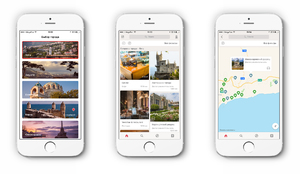
Android Windows7
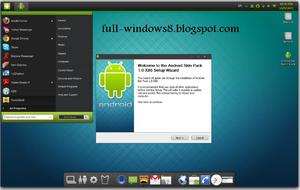
Встроенный веб-браузер принимает вид Internet Explorer. В оболочку интегрированы приложения, позволяющие: отправлять SMS и MMS, читать журнал вызовов, просматривать контакты и адресную книгу. Длительное нажатие меню на рабочем столе позволяет настроить вид значков. Сам лаунчер был выпущен в 2010 году и до сих пор совершенствуется и развивается.
Комбайн CM Launcher 3D

Особое внимание уделено усилению безопасности гаджета. Разблокирование экрана может быть выполнено: вводом pin-кода, паролем, графическим ключом. А также отпечатком пальца, если устройство поддерживает сканер на аппаратном уровне. Интересной является функция фотографирования человека, неправильно разблокирующего телефон. При этом его фото в автоматическом режиме отправляется на электронный ящик. В качестве антивирусного программного обеспечения используется AV-TEST.
Кроме этого, лаунчер позволяет одним касанием оптимизировать скорость WiFi и работу устройства в целом. Автоматизированные смарт-папки не только сортируют приложения, но и проводят очистку от временных и ненужных файлов. Получив сообщение, не нужно разблокировать гаджет, а ответить можно прямо из экрана блокировки. В CM Launcher также переработаны: фонарик, калькулятор, меню использованных приложений и яркости. Все эти функции делают CM лаунчер одним из самых популярных в мире.
Smart Launcher
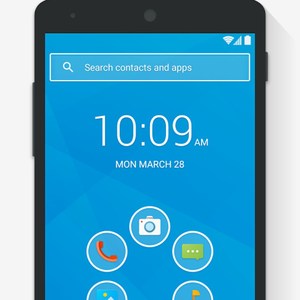
Особо важные приложения или папки можно защитить с помощью пароля, а также запускать их с помощью комбинации придуманных жестов. Лаунчер оптимизирован как для использования на планшете, так и смартфоне.
Одинаково отлично работая как в ландшафтном, так и портретном режиме. Разработчики постоянно ведут диалог с пользователями, часто выполняя их пожелания в постоянных обновлениях продукта.
Originally posted 2018-05-26 19:07:16.